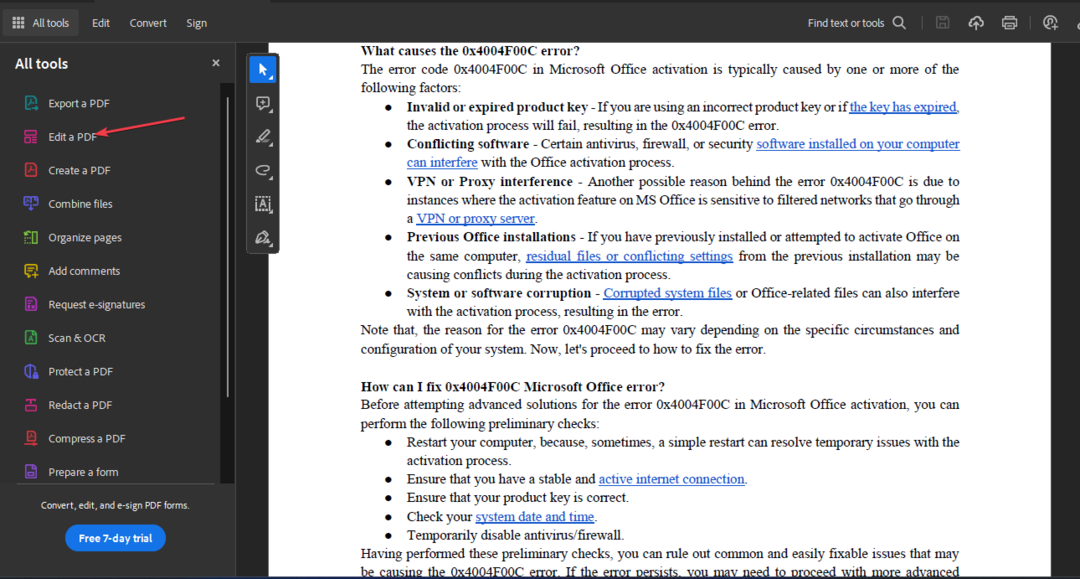- 사용자는 할 수 없습니다 열다 동적 PDF 형태 서류 그들과 같이 브라우저 이 성가신 오류가 나타날 때.
- 이 조 세 가지 방법을 포함 사용자 할 수있다 열다 필요한 PDF 그들의 브라우저디스플레이 제발 기다림오류 메시지.
- 우리의 상세 허브 수정 포함 조 다양한 문제 해결 가이드에 대한 바로 가기 윈도우 소프트웨어.
- 우리를 확인하십시오 Adobe 섹션 이 주제에 대한보다 구체적인 기사를 탐색합니다.

이 소프트웨어는 드라이버를 계속 실행하여 일반적인 컴퓨터 오류 및 하드웨어 오류로부터 안전하게 보호합니다. 간단한 3 단계로 모든 드라이버를 확인하세요.
- DriverFix 다운로드 (확인 된 다운로드 파일).
- 딸깍 하는 소리 스캔 시작 문제가있는 모든 드라이버를 찾습니다.
- 딸깍 하는 소리 드라이버 업데이트 새 버전을 얻고 시스템 오작동을 방지합니다.
- DriverFix가 다운로드되었습니다. 0 이번 달 독자.
일부 사용자는 웹 브라우저를 사용하여 PDF 서류. 그러나 사용자는 해당 유형의 동적 양식을 지원하지 않는 브라우저에서 PDF XFA 양식 문서를 열 수 없습니다.
어도비 아크로뱃 Portable Document Format 파일을 여는 데 가장 일반적으로 사용되는 응용 프로그램 중 하나이지만 일부 사용자는 문제가 발생했습니다.
일부 브라우저는 이것을 표시합니다 에러 메시지 사용자가 동적 PDF 양식 문서를 열려고 할 때 :
잠시만 기다려주십시오.이 메시지가 문서의 적절한 내용으로 대체되지 않으면 PDF 뷰어에서 이러한 유형의 문서를 표시하지 못할 수 있습니다.
오늘 가이드에서는이 문제를 심층적으로 살펴보고이 성가신 문제를 완전히 해결하기 위해 적용 할 가장 좋은 방법에 대해 논의 할 것입니다. 자세한 내용은 계속 읽으십시오.
잠시만 기다려주십시오 오류가 발생하면 PDF 문서를 열 수 있습니까?
1. Adobe Acrobat Reader를 활용하도록 Firefox 구성
- Acrobat Reader를 다운로드하여 설치하십시오.
- 다음으로 Mozilla Firefox를 엽니 다.
- 클릭 메뉴 열기.
- 고르다 옵션.

- 아래로 스크롤하여 일반 탭의 응용 프로그램 섹션.
- 고르다 PDF (Portable Document Format).
- 클릭 동작 드롭 다운 메뉴를 클릭하고 사용하다 어도비 아크로뱃 (Firefox에서) 선택권.
- 그런 다음 Firefox를 다시 시작하십시오.
2. Adobe Acrobat Reader로 PDF 열기
- 브라우저에서 열 수없는 PDF의 다운로드 링크를 마우스 오른쪽 버튼으로 클릭합니다.

- 선택 링크 저장같이 선택권.
- 파일 이름 상자에 PDF 제목을 입력합니다.

- PDF를 저장할 폴더를 선택하십시오.
- 클릭 저장 선택권.
- Acrobat Reader를 다운로드하여 설치하십시오.
- 소프트웨어를 엽니 다.
- 딸깍 하는 소리 파일 과 열다.
- 다운로드 한 PDF 문서를 선택하십시오.
3. Internet Explorer의 Adobe PDF Reader 플러그인으로 문서 열기
- 눌러 Windows 키 + S 키보드 단축키.
- 유형 인터넷 익스플로러 검색 창에서.
- 앱을 클릭하여 엽니 다.

- 딸깍 하는 소리 도구.
- 고르다 부가 기능 관리.

- 딸깍 하는 소리 도구 모음 및 확장.
- 선택 모든 추가 기능 옵션 보여 주다 드롭 다운 메뉴.
- Adobe PDF Reader 플러그인을 선택합니다.
- 눌러 활성화 단추.
브라우저의 기본 PDF 뷰어로 열 수없는 PDF 양식 문서를 여는 세 가지 방법이 있습니다. 모든 사용자는 자신의 브라우저에서 PDF 문서를 다운로드 할 수 있습니다. 다른 이름으로 저장 링크 옵션.